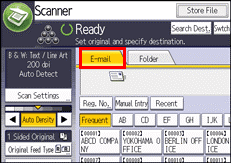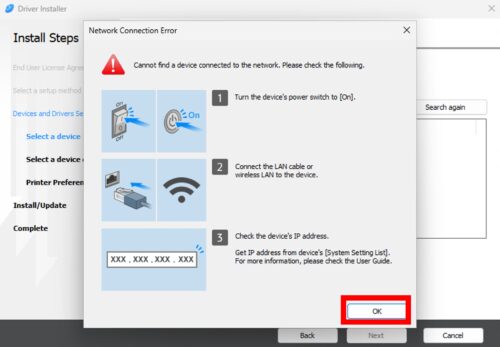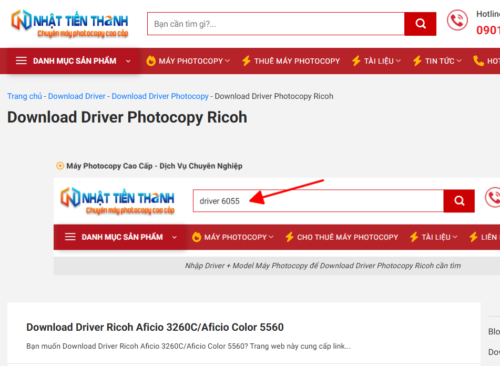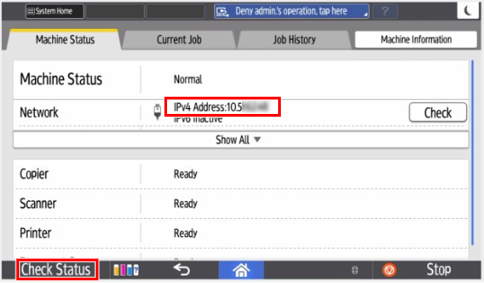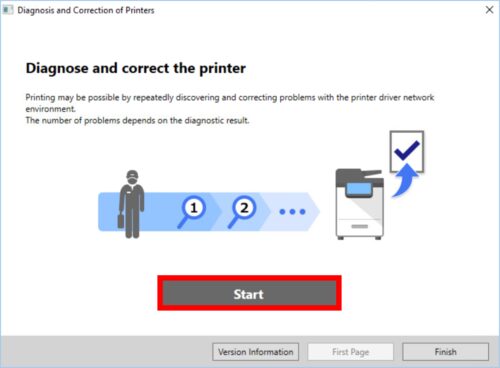Hướng Dẫn Cài Đặt Scan To Folder Trên Máy Photocopy Ricoh
✅ A. Khi Sử Dụng Giao Diện Ứng Dụng Tiêu Chuẩn (Standard Application Screen)
- Nhấn vào biểu tượng [Scanner]
➡️ Tìm biểu tượng máy scan trên màn hình điều khiển và chạm để mở chức năng.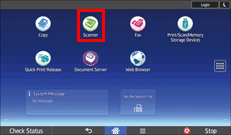
Hướng Dẫn Cài Đặt Scan To Folder Trên Máy Photocopy Ricoh - Chuyển chế độ gửi đến thư mục
➡️ Nhấn để chuyển đích đến từ email hoặc USB sang thư mục (Folder Destination).
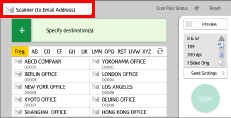
- Cài đặt tuỳ chọn scan (nếu cần)
➡️ Điều chỉnh các thông số phù hợp với tài liệu gốc như màu sắc, định dạng, hai mặt…
Thực hiện theo đúng hướng dẫn hiển thị trên màn hình điều khiển của máy photocopy.
✅ B. Khi Sử Dụng Giao Diện Ứng Dụng Cổ Điển (Classic Application Screen)
- Nhấn nút [Home]
➡️ Nằm ở giữa phía dưới màn hình điều khiển.
- Vuốt màn hình sang trái → Nhấn biểu tượng [Scanner (Classic)]
➡️ Mở chức năng scan theo giao diện cổ điển.
- Xoá cài đặt cũ (nếu có)
➡️ Nếu còn thiết lập từ lần scan trước, hãy nhấn [Reset] để về mặc định. - Nhấn tab [Folder]
➡️ Chuyển chế độ gửi tài liệu sang thư mục.
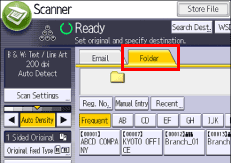
- Đặt bản gốc cần scan vào khay nạp (ADF) hoặc mặt kính.
- Cài đặt tuỳ chọn scan (nếu cần)
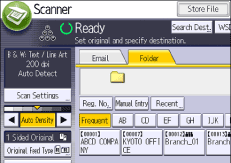
➡️ Điều chỉnh các thông số scan phù hợp:- Nhấn [Scan Settings] → tab [Original Type] → chọn [Full Color: Text / Photo] → nhấn [OK]
- Nhấn [Original Feed Type] → chọn [2 Sided Original] → nhấn [OK]
- Nhấn [Send File Type / Name] → chọn [PDF] → nhấn [OK]
Tham khảo thêm các phần khác nếu cần cài đặt nâng cao. - Chọn địa chỉ thư mục đích (destination)
➡️ Có thể chọn một hoặc nhiều thư mục đã được đăng ký trong Address Book. - Nhấn [Start] để bắt đầu scan
Xem thêm: